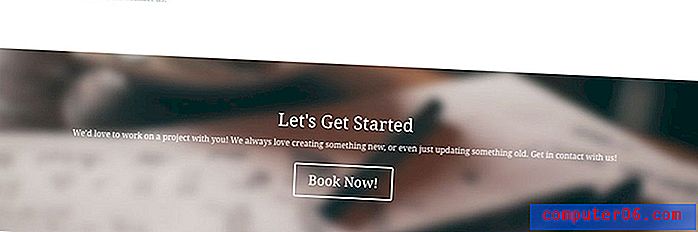Word 2013'te değerler yerine alan kodları gösterme
Microsoft Word 2013'teki alanlar, belgelerinize dinamik olarak güncellenebilen farklı türde veriler eklemenize olanak tanır. Örneğin, başlangıçta girilen tarih yerine her zaman geçerli tarihi görüntülemesi için tarih içeren bir alan kodu ekleyebilirsiniz. Ancak bir alan yanlış görüntüleniyorsa veya alanın görüntülediği verilerle ilgili bir şey değiştirmek istiyorsanız, oluşturduğu değer yerine alan kodunu görüntülemek isteyebilirsiniz.
Aşağıdaki kılavuzumuz, Word Seçenekleri menüsünde bu ayarı etkinleştirme işleminde size yol gösterecektir. Tamamlandığında, bir belgeye girdiğiniz herhangi bir alan, değeri yerine o alanın kodunu görüntüler.
Word 2013'te Değerleri Yerine Alan Kodlarını Görüntüleme
Aşağıdaki adımlar, Microsoft Word 2013 için varsayılan ayarları değiştirecek, böylece açtığınız belgelerde bulunan tüm alanlar alan değerleri yerine alan kodlarını gösterecektir. Bu ayarı yalnızca geçerli belgeniz için değiştirmek istiyorsanız, etkinleştireceğimiz seçeneği devre dışı bırakmayı bitirdiğinizde aşağıdaki adımları tekrar uygulamanız gerekir.
Adım 1: Belgenizi Word 2013'te açın.
Adım 2: Pencerenin sol üst köşesindeki Dosya sekmesini tıklayın.

Adım 3: Pencerenin sol tarafındaki sütunun altındaki Seçenekler'i tıklayın. Bu, Word Seçenekleri adlı yeni bir pencere açar.
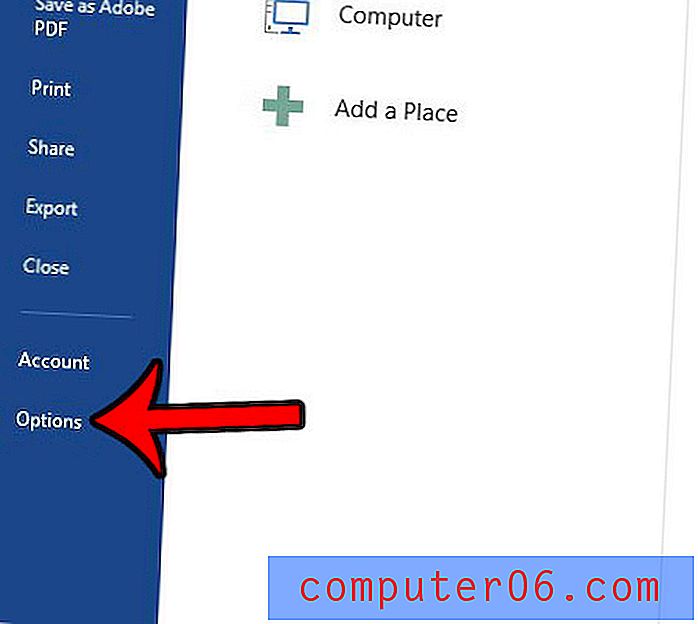
Adım 4: Word Seçenekleri penceresinin sol tarafındaki Gelişmiş sekmesini tıklayın.
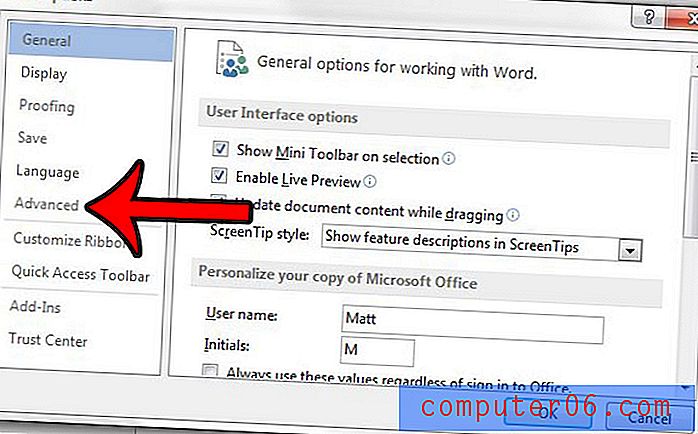
Adım 5: Menünün Belge İçeriği bölümüne ilerleyin, ardından Değerleri yerine Alan kodlarını göster'in solundaki kutuyu işaretleyin. Ardından, değişikliklerinizi kaydetmek için pencerenin altındaki Tamam düğmesini tıklayabilirsiniz.
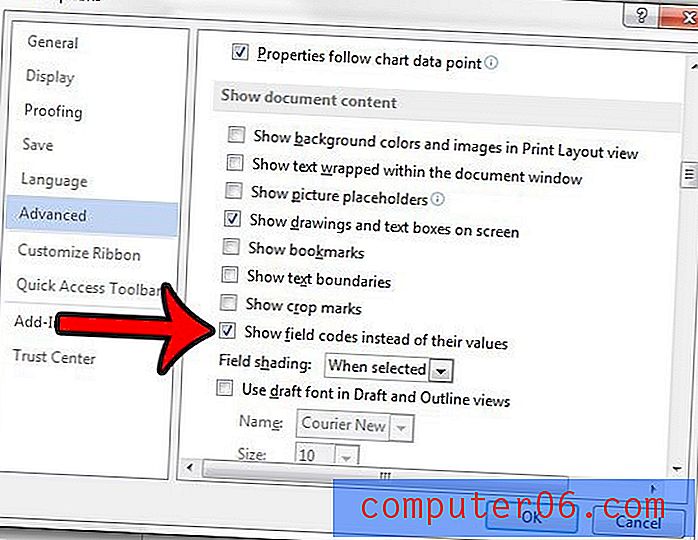
Belgenizde bir sürü başka garip sembol görüyorsanız, biçimlendirme işaretleri etkinleştirilebilir. Buraya tıklayın ve bu işaretleri belgeleri düzenlerken görünmemeleri için nasıl gizleyeceğinizi öğrenin.